विज्ञापन
एक समय था जब वर्ड डॉक्यूमेंट या एक्सेल स्प्रेडशीट पर किसी और के साथ मिलकर काम करते थे इसका मतलब है कि आपको फ़ाइल को आगे और पीछे करना होगा, यह सुनिश्चित करना होगा कि क्या था बदला हुआ। शुक्र है, इंटरनेट ने बनाया है वास्तविक समय सहयोग टीम वर्किंग: प्रभावी रीयल-टाइम ऑनलाइन सहयोग के लिए 10 टिप्स अधिक पढ़ें एक हकीकत।
हालाँकि, समस्याएँ तब भी उत्पन्न हो सकती हैं जब यह स्पष्ट न हो कि कौन से संपादन किस समय किए गए हैं, या वास्तव में उन्हें किसने किया है। सौभाग्य से, Office 2016 में हिस्ट्री फीचर प्रक्रिया से संदेह के किसी भी पहलू को दूर कर देता है।
आपके निपटान में एक पूर्ण संस्करण इतिहास के साथ, और किसने और कब किया, इस पर आसान जानकारी के साथ, आप जल्द ही करेंगे एक बार जब आप इस नई कार्यक्षमता का लाभ उठा लेते हैं, तो पाते हैं कि आपका सहयोग पहले से कहीं अधिक आसान है।
रीयल टाइम सहयोग
सबसे उपयोगी में से एक कार्यक्षमता के टुकड़े माइक्रोसॉफ्ट ऑफिस 2016 में जोड़े गए कार्यालय 2016 के बारे में सब कुछ जानने के लिए 9 युक्तियाँमाइक्रोसॉफ्ट ऑफिस 2016 हमारे बीच है। आप अपनी उत्पादकता के लिए नवीनतम संस्करण में कैसे महारत हासिल कर रहे हैं? हम आपको ऑफिस लर्निंग के सर्वोत्तम लिंक के बारे में बताते हैं। इनके साथ एक मार्च चुराओ ... अधिक पढ़ें वास्तविक समय में अन्य उपयोगकर्ताओं के साथ दस्तावेज़ पर सहयोग करने का विकल्प है। चाहे आप अपने कार्यस्थल के विपरीत छोर पर काम कर रहे हों, या विभिन्न महाद्वीपों में, वास्तविक समय सहयोग यह सुनिश्चित करने का एक नो-फ़स तरीका है कि हर कोई एक ही पृष्ठ पर है।
पहला कदम यह सुनिश्चित करना है कि सभी आवश्यक उपयोगकर्ताओं के पास दस्तावेज़ तक पहुंच है, साथ ही यदि आवश्यक हो तो संपादन अधिकार भी हैं। वह फ़ाइल खोलें जिस पर आप सहयोग करना चाहते हैं और क्लिक करें साझा करना कार्यालय उपयोगकर्ता इंटरफ़ेस के ऊपरी-दाएँ कोने में बटन।
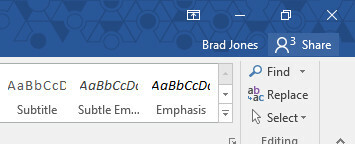
आपको दस्तावेज़ की एक प्रति ऑनलाइन स्थान पर सहेजने के लिए कहा जाएगा, ताकि अन्य उपयोगकर्ता इसे एक्सेस कर सकें, फिर आप अन्य उपयोगकर्ताओं को उनके ईमेल पते दर्ज करके संपादित करने के लिए आमंत्रित करना शुरू कर सकते हैं। ध्यान दें कि आप उन्हें बिना बदलाव किए दस्तावेज़ देखने की अनुमति देने का विकल्प चुन सकते हैं, यदि यह बेहतर है - हालांकि, यदि आप सहयोग करने की योजना बनाते हैं, तो उन्हें संपादित करने में सक्षम होने की आवश्यकता होगी।
आमंत्रित सहयोगियों को एक लिंक के साथ एक ईमेल प्राप्त होगा जो उन्हें अनुमति देता है वर्ड ऑनलाइन में दस्तावेज़ खोलें टिप्पणियों, सूची में सुधार और फुटनोट के साथ शब्द ऑनलाइन अपडेटGoogle डॉक्स के लिए Microsoft के उत्तर को टिप्पणियों, सूची में सुधार और नोट्स को शामिल करने के लिए अद्यतन किया गया है। अधिक पढ़ें . वैकल्पिक रूप से, आप का उपयोग कर सकते हैं एक साझाकरण लिंक प्राप्त करें दस्तावेज़ के लिए एक सीधा लिंक प्राप्त करने का विकल्प जिसे आप अपनी पसंद के अनुसार वितरित कर सकते हैं।
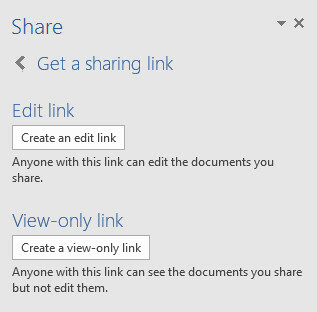
जब एक से अधिक उपयोगकर्ता किसी दस्तावेज़ पर काम कर रहे हों, तो आपको रंग-कोडित आइकन के साथ चिह्नित पृष्ठ पर उनकी स्थिति दिखाई देगी। उस आइकन पर होवर करने से उसका विस्तार हो जाएगा, जिससे आप देख सकते हैं कि वह किस उपयोगकर्ता को संदर्भित करता है। आप यह भी देख सकते हैं कि दस्तावेज़ में कौन सक्रिय है का उपयोग करके किसी भी समय साझा करना पैनल।
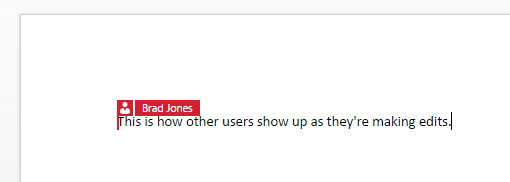
यदि कोई अन्य व्यक्ति कोई परिवर्तन करता है या दस्तावेज़ में सामग्री जोड़ता है, तो यह फ़ाइल के बारे में अन्य सभी के दृष्टिकोण पर स्वतः ही हाइलाइट हो जाएगा।

यदि कई लोगों को एक ही दस्तावेज़ में संपादन करने की आवश्यकता होती है, तो इस तरह काम करने से बहुत निराशा से बचा जा सकता है, क्योंकि यह हटा देता है एक गन्दा संस्करण इतिहास के लिए संभावित जो कभी-कभी तब हो सकता है जब एक ही फाइल को एक व्यक्ति से एक व्यक्ति से पास किया जा रहा हो एक और। हालांकि, वास्तविक समय सहयोग वास्तव में अपने तरीके से धन्यवाद के रूप में आता है कार्यालय 2016 अपनी Office 365 सदस्यता के साथ आज ही Office 2016 में निःशुल्क अपग्रेड करेंविंडोज़ के लिए माइक्रोसॉफ्ट ऑफिस 2016 आ चुका है और यह कई स्मार्ट नई सुविधाएँ लेकर आया है। यदि आपके पास Office 365 सदस्यता है, तो आप इसे अभी निःशुल्क प्राप्त कर सकते हैं और हम आपको नीचे दिखाएंगे कि कैसे। अधिक पढ़ें किसी दस्तावेज़ के इतिहास को ट्रैक करता है।
कार्यालय 2016 में ट्रैकिंग इतिहास
किसी भी Office 2016 प्रोग्राम में व्यक्तिगत दस्तावेज़ का इतिहास देखने के लिए, नेविगेट करें फ़ाइल > इतिहास. ध्यान दें कि यह कार्यक्षमता केवल उन उपयोगकर्ताओं के लिए उपलब्ध है जिनके पास व्यवसाय के लिए OneDrive या SharePoint तक पहुँच है। यदि आप इस समूह में नहीं आते हैं, तो आप इसका उपयोग कर सकते हैं ट्रैक परिवर्तन सुविधा माइक्रोसॉफ्ट वर्ड में ट्रैक परिवर्तन के साथ कैसे सहयोग करें अधिक पढ़ें इसके बजाय (नीचे देखें)।

आपको अपनी स्क्रीन के दायीं ओर हिस्ट्री पैनल को खुला हुआ देखना चाहिए। दस्तावेज़ के किसी भी पिछले संस्करण को सूचीबद्ध किया जाएगा, साथ ही उस उपयोगकर्ता का नाम जिसने संपादन किया था और वह समय और दिनांक जब फ़ाइल के उस पुनरावृत्ति को अंतिम बार संशोधित किया गया था।
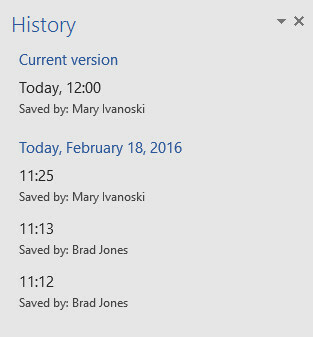
अलग-अलग संस्करणों पर क्लिक करने से दस्तावेज़ का वह पुनरावृत्ति खुल जाएगा, जो बहुत उपयोगी हो सकता है यदि आप यह तय करते हैं कि एक परियोजना की प्रगति के रूप में कुछ गड़बड़ हो गया है। आपको दो दस्तावेज़ों को यथासंभव आसानी से अलग करने में मदद करने के लिए डिज़ाइन किए गए इंटरफ़ेस में विभिन्न संस्करणों की तुलना करने का विकल्प भी दिया गया है।

इतिहास और ट्रैक परिवर्तन के बीच अंतर
नई इतिहास कार्यक्षमता कई मायनों में ट्रैक परिवर्तन सुविधा को बदलने का काम करती है - हालांकि दोनों कार्यालय 2016 में समर्थित हैं।
अपने समय के लिए, ट्रैक परिवर्तन एक बड़ी मदद थी जब एक उपयोगकर्ता से दूसरे उपयोगकर्ता को दस्तावेज़ पारित किए जा रहे थे, लेकिन वास्तविकता यह है कि हाल के वर्षों में इस तरह का वर्कफ़्लो काफी हद तक बदल गया है। की वृद्धि इंटरनेट आधारित सॉफ्टवेयर जैसे वर्ड ऑनलाइन माइक्रोसॉफ्ट वर्ड के लिए भुगतान न करें! इसके बजाय कार्यालय ऑनलाइन का उपयोग करने के 4 कारणमाइक्रोसॉफ्ट ऑफिस ऑनलाइन वर्ड, एक्सेल और पावरपॉइंट के मुफ्त वेब संस्करण प्रदान करता है। यही कारण है कि आपको इसे आज ही आजमाना चाहिए। अधिक पढ़ें , इस तथ्य का उल्लेख नहीं करने के लिए कि क्लाउड स्टोरेज स्वतंत्र रूप से उपलब्ध है और व्यापक रूप से उपयोग किया जाता है, ने मौलिक रूप से दस्तावेजों को साझा करने के तरीके को बदल दिया है।
ट्रैक परिवर्तन की कार्यक्षमता का मुख्य रूप से इतिहास सुविधा द्वारा स्वचालित रूप से ध्यान रखा जाता है, इसलिए इसे चालू या बंद करने का कोई कारण नहीं है, जब तक कि यह आपकी व्यक्तिगत पसंद न हो। आप अभी भी नेविगेट करना चाह सकते हैं समीक्षा जहाँ उपयुक्त हो वहाँ टिप्पणियाँ सम्मिलित करने के लिए टैब।
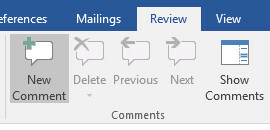
हालाँकि, Office 2016 में शामिल सहयोगी विकल्प आपके सहकर्मियों से भी संपर्क करने के कई अन्य तरीके प्रदान करते हैं। में किसी के नाम पर मँडराना साझा करना पैनल किसी भी संपर्क जानकारी तक पहुंच प्रदान करेगा जिसे उन्होंने अपने Microsoft खाता प्रोफ़ाइल में जोड़ा है।
हालांकि ट्रैक परिवर्तन का उपयोग बंद करने का कोई कारण नहीं है, यदि आप इसे पसंद करते हैं, तो यह स्पष्ट लगता है कि इतिहास सुविधा को इसकी कार्यक्षमता को पूरी तरह से बदलने के लिए तैयार किया जा रहा है। अभी के लिए, दोनों विकल्प उपलब्ध हैं, लेकिन ऐसा लगता है कि Microsoft आने वाले समय में ट्रैक परिवर्तन को चरणबद्ध तरीके से समाप्त कर देगा वर्षों, क्योंकि इसका उद्देश्य कार्यालय का उपयोग करते समय ऑनलाइन सहयोग पर बढ़ते फोकस के साथ बेहतर संयुक्त लगता है सुइट।
क्या आपके पास इस बारे में कोई सुझाव है कि कैसे Office उपयोगकर्ता अपने सहकर्मियों के साथ बेहतर सहयोग कर सकते हैं? या क्या आपको अपने कार्यप्रवाह में इतिहास विशेषता को एकीकृत करने में कुछ परेशानी हो रही है? मदद मांगने या अपना ज्ञान साझा करने के लिए, नीचे टिप्पणी अनुभाग पर जाएं।
अंग्रेजी लेखक वर्तमान में अमेरिका में स्थित है। मुझे ट्विटर पर @radjonze के माध्यम से खोजें।


